Как сделать грамоту онлайн
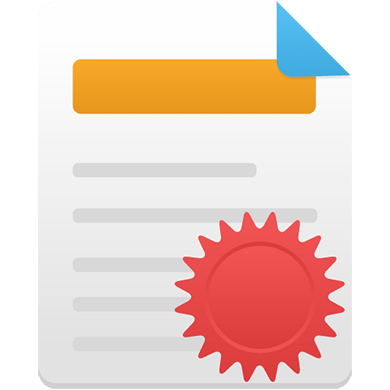
Сделать грамоту можно достаточно быстро в графических редакторах для ПК, особенно, если вы заранее скачали образец грамоты/диплома. Однако эту же работу можно произвести и в онлайн-сервисах, хотя их возможности немного ограничены по сравнению с ПО.
Создание грамоты онлайн
В сети можно найти несколько специализированных сервисов, которые позволяют делать грамоты и дипломы в онлайн-режиме. В большинстве случаев их функционал полностью сводится к созданию грамот, поэтому там вы легко найдете все распространённые шаблоны и свободно их редактировать. Но стоит помнить о том, что некоторый функционал и/или шаблоны могут быть платными. Плюс не рекомендуется подделывать грамоты или какие-либо важные документы/благодарственные письма с помощью данных сервисов по понятным причинам.
Способ 1: ГрамотаДел
Этот сервис предоставляет вам возможность писать какой-либо текст на заранее заготовленных шаблонах грамот. Сам по себе функционал ограничен только добавлением текста. Печати, подписи и другие декоративные элементы добавить будет невозможно. Дополнительно здесь не очень хорошо реализована функция разметки текста, поэтому, чтобы он не прилегал вплотную к другим элементам и был равномерно распределён по всей площади рабочей области, нужно будет произвести некоторые манипуляции.
При использовании данного сервиса нужно учесть нюанс, что скачать бесплатно можно только первый, созданный вами документ. За остальные придётся оплачивать подписку. Правда, почему-то сервис об этом предупреждает в последнюю очередь.
Перейти на ГрамотаДел
Пошаговая инструкция выглядит так:
- На главной странице сайта ознакомьтесь с функционалом. Для создания нового документа можно нажать на кнопку в верхнем правом углу «Создать документ». Однако данную кнопку не рекомендуется использовать, так как в этом случае откроется случайный шаблон для работы.
- Чтобы выбрать себе подходящий шаблон, пролистайте страницу немного ниже до «Большой выбор шаблонов» и там нажмите на кнопку «Смотреть все шаблоны».
- Вас перебросит на страницу с шаблонами. Все они имеют платную подписку, но на неё не стоит обращать внимания, так как она включает в себя неограниченное использование данного варианта в течение года. Если вам нужно создать грамоту один-два раза за год, то покупать её не нужно. Нажмите на интересующий вас шаблон, чтобы перейти к рабочей области.
- Здесь вы можете прочитать описание к выбранному шаблону. Чтобы начать работу, нажмите на
- В рабочей области будет специальная защитная полоса, которую нельзя убрать, но при этом её не будет в уже готовом и скачанном вами документе. В поле «Напишите здесь текст» начните вводить какой-либо текст.
- Если текст сильно плотно прилегает к надписи «Грамота», то переведите курсор в начало текста и нажимайте Enter до тех пор, пока текст не спустится на нужное вам расстояние от главной надписи.
- В верхней панели задается тексту какой-либо шрифт. Для этого выделите нужный отрезок текста и нажмите на «Шрифт», что в верхней панели.
- Появится небольшое окошко, где вам нужно выбрать интересующий вас шрифт. После того, как вы произведёте выбор, окошко закроется.
- Тексту можно указать размер. Кнопка изменения размера шрифта по умолчанию имеет значение «18». Оно легко меняется на любое другое.
- Дополнительно можно сделать буквы жирными, курсивом и/или добавить к ним подчёркивание. Для этого обратите внимание на центральную часть верхней панели.
- Чтобы сменить цвет букв, нажмите на стрелку, которая стоит рядом с буквой «А» в верхней панели. Откроется палитра цветов.
- В разделе «Параграф», что правее пункта выбора цветов, задается выравнивание текста по рабочей области.
- Ещё правее настраивается высота линий текста.
- Если требуется, то вы также можете использовать маркированный или нумерованный список, хотя таковые редко применяются в грамотах.
- Когда закончите работу над текстом, то нажмите на кнопку «Готово», что находится в верхней правой части экрана.
- Кликните по «Всё впорядке».
- Чтобы скачать готовый документ в PDF, вам придётся войти или зарегистрироваться. Нажмите на соответствующую кнопку.
- Дабы не загружать себя процессом регистрации, просто кликните по одной из иконок социальных сетей, которые находятся под заголовком «Или просто войдите через сервисы».
- Если потребуется, то подтвердите разрешение доступа, нажав на «Разрешить» в открывшемся окне.
- Дождитесь подготовки PDF-документа к скачиванию, после чего он сам сохранится на ваш компьютер автоматически.


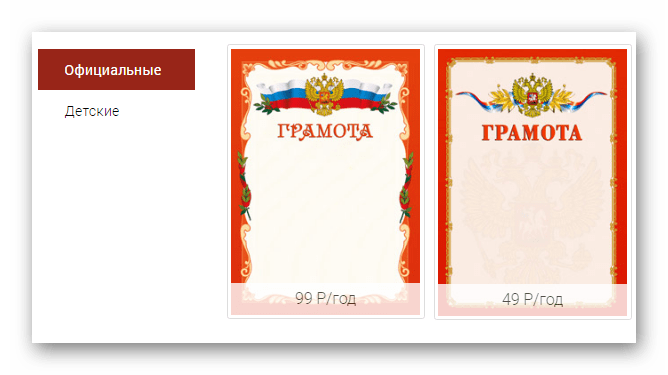
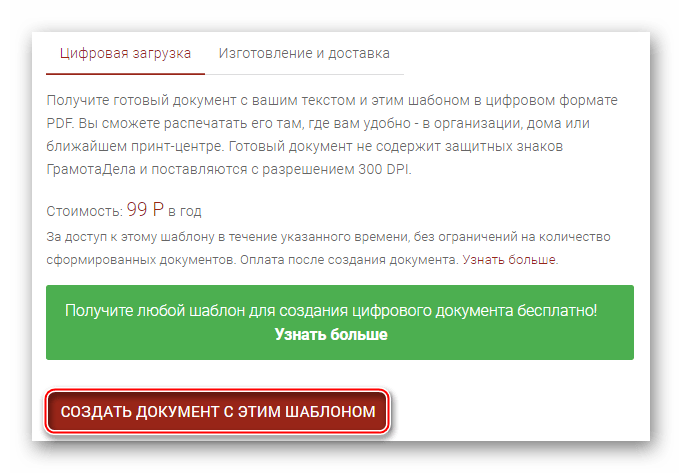


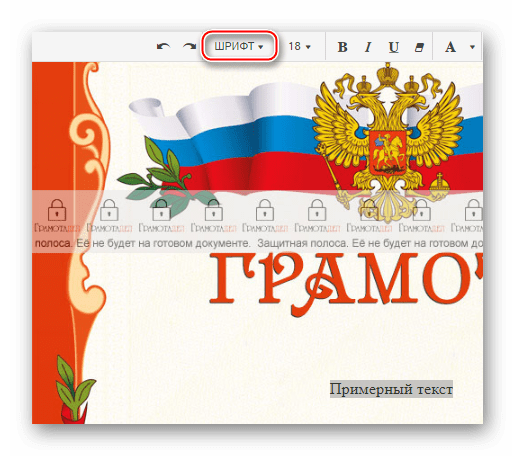







Способ 2: Offnote
Это простой сервис по созданию различной полиграфической продукции, в том числе грамот, сертификатов и благодарственных писем. Здесь уже имеются встроенные шаблоны с нужными текстовыми полями. Вам же останется выбрать вариант и поменять текст. Для использования не нужно регистрироваться и что-либо оплачивать, что даёт этому сайту весомое преимущество перед тем, который был рассмотрен изначально. Однако при скачивании вам придётся либо оплатить подписку, либо скачать макет с логотипом сайта внизу. К счастью, лого можно легко затереть в специализированном ПО.
Перейти на Offnote
Пошаговая инструкция имеет следующий вид:
- На главной странице вы можете прочитать краткий экскурс по сайту. Чтобы приступить к работе, пролистайте страницу ниже до тех пор, пока не встретите «Грамоты, дипломы, благодарности». Для перехода в рабочую область нажмите на «Читать далее».
- Откроется страница, где вы можете ознакомиться с особенностями создания грамот, дипломов и сертификатов в этом сервисе, также на странице имеется краткая видео-инструкция. Нажмите на «Открыть редактор», чтобы начать работу.
- Изначально откроется редактор с шаблоном по умолчанию, но он доступен для изменения. Для этого в правой части рабочей области найдите вкладку «Шаблоны» и переключитесь на неё.
- В выпадающем списке под заголовком «Выбор шаблона» выберите «Грамота».
- В области ниже подгрузятся шаблоны грамот. Чтобы использовать какой-нибудь из них, кликните по нему, и он загрузится в рабочую область. Все они бесплатны.
- Для редактирования текста снова перейдите во вкладку текст.
- В полях, что справа, текст можно поменять на любой произвольный.
- В верхней панели при редактировании текста задаются шрифт, размер, выделение текста, единый регистр и межстрочный интервал. В отличие от первого сервиса, управление в верхней панели интуитивно понятно любому пользователю.
- В самой рабочей области, что слева, вы можете двигать текстовые блоки по всей грамоте. Для этого просто подведите к ним курсор мыши, зажмите левую кнопку мыши и двигайте в любом направлении.
- Когда всё закончите, скачайте макет грамоты. Чтобы сделать это, используйте кнопку «Скачать», что расположена сверху и помечена иконкой дискеты.
- Нажмите на ссылку «Скачать с логотипом сайта». Скачивание начнётся автоматически. Если у вас есть премиум-подписка или вы собираетесь её приобрести на сайт, то используйте вторую ссылку.


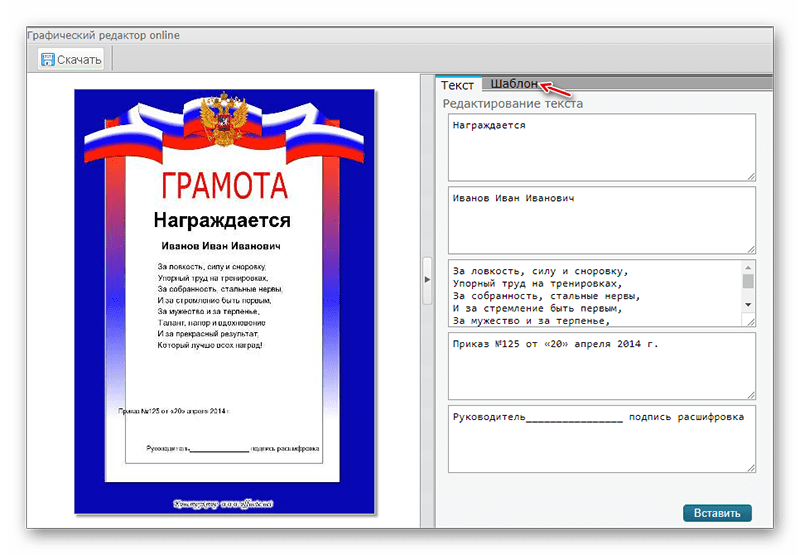



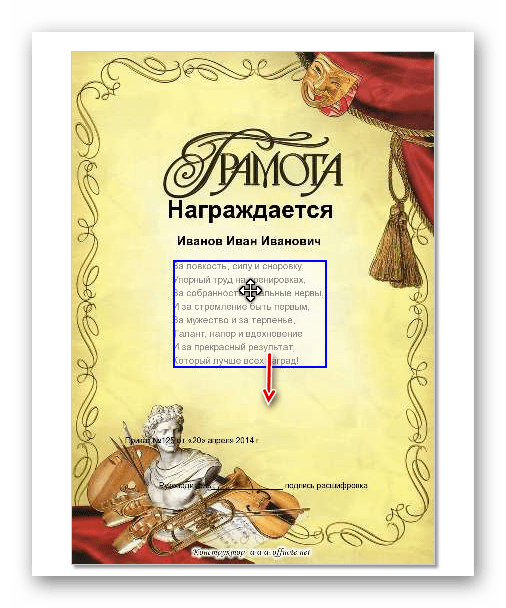


Способ 3: Фотошоп Онлайн
Это самый сложный способ создания грамот, но при этом он отличается высоким качеством исполняемой работы и при этом абсолютно бесплатен, плюс не требует регистрации. Фотошоп-онлайн был создан по образу Adobe Photoshop, правда, в онлайн-версии большая часть функционала, которая есть в оригинальной программе отсутствует. Но так как данный редактор не заточен на работу с грамотами и дипломами, то вам придётся использовать шаблоны, который вы нашли самостоятельно. К счастью, найти их достаточно просто.
Перейти к Фотошоп Онлайн
Пошаговая инструкция по поиску шаблона выглядит следующим образом:
- Изначально вам нужно найти шаблон грамоты. Это делается при помощи поисковиков картинок Гугл или Яндекс. Введите в поисковую строку одной из систем «Грамоты шаблоны» и вы увидите обширный список.
- При выборе отдавайте предпочтение тем изображениям, где нет водяных знаков или где они не сильно заметны.
- Нажмите на наиболее приемлемый вариант. После того, как откроется слайдер для просмотра, нажмите правой кнопкой мыши по изображению и из контекстного меню выберите пункт «Сохранить изображение». Сохраните его на компьютер.
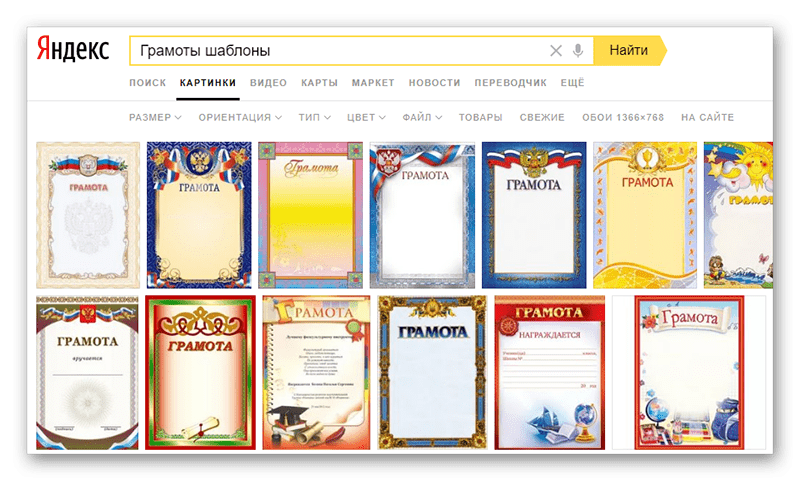

Теперь следует переходить к манипуляциям из самого Фотошоп Онлайн. Пошаговая инструкция будет выглядеть следующим образом:
- Перейдя к редактору, нажмите на кнопку «Загрузить фото с компьютера».
- Откроется окно для выбора изображения. Найдите и откройте скачанный вами ранее шаблон.
- Теперь добавьте к грамоте какой-нибудь текст. Для этого используйте инструмент, который помечен иконкой буквы «А» в левой панели инструментов.
- Чтобы напечатать текст, нажмите мышкой по той области документа, где хотели бы начать писать.
- Для добавления надписей в другую часть грамоты повторите пункты 3 и 4. Делайте это до тех пор, пока не уместите всю нужную информацию в свой шаблон.
- Чтобы придать тексту какой-либо стиль, нажмите по текстовому блоку и выделите весь текст в нём. Поиграйте со шрифтами, размером, стилями, цветами и выравниванием.
- По завершении манипуляций с текстом можно сохранить работу. Для этого кликните на «Файл», что расположен в левой части верхней панели управления. Из выпадающего меню выберите «Сохранить».
- В открывшемся окне задайте имя, качество и формат для грамоты и нажмите «Да». Начнётся автоматическое скачивание.
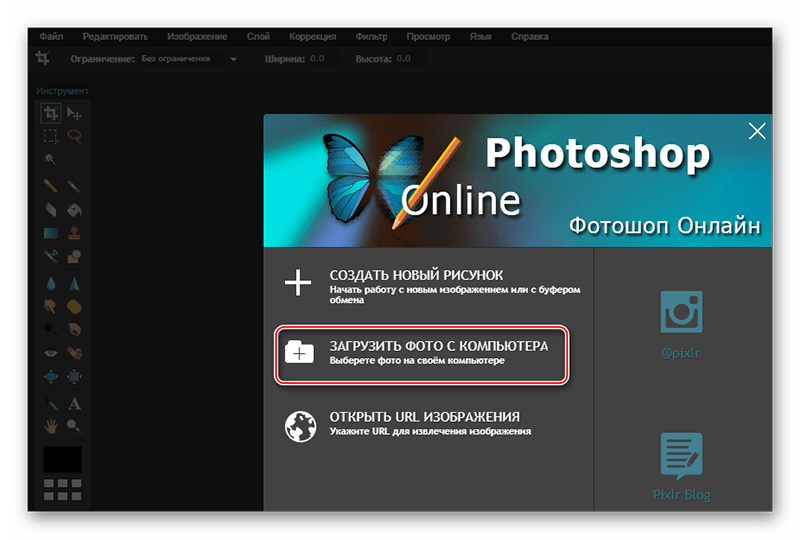




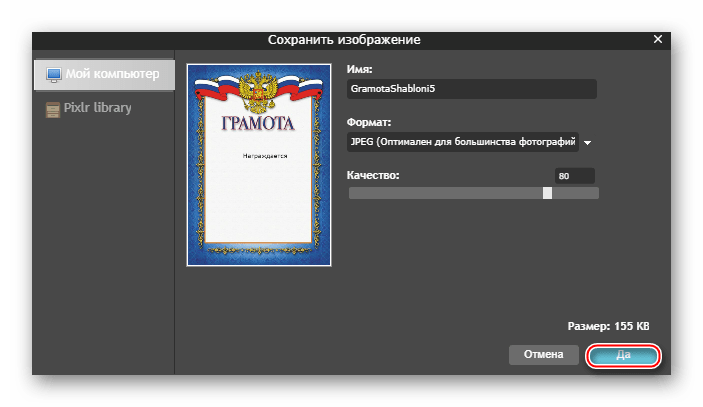
Создать грамоту бесплатно, используя шаблоны, вполне реально, однако на специализированных сервисах это сделать становится всё сложнее. Вам будет дана либо одна возможно скачать бесплатно свою готовую работу, либо придётся скачивать макеты с водяными знаками. В данной ситуации может неплохо выручить Фотошоп Онлайн и похожие редакторы.
 Мы рады, что смогли помочь Вам в решении проблемы.
Мы рады, что смогли помочь Вам в решении проблемы. Опишите, что у вас не получилось.
Наши специалисты постараются ответить максимально быстро.
Опишите, что у вас не получилось.
Наши специалисты постараются ответить максимально быстро.Помогла ли вам эта статья?
ДА НЕТlumpics.ru
Online сервисы
Сервисом воспользовались 745135 раз(а)
Предлагаем Вашему вниманию набор программ для создания и обработки графики.
Все они рассчитаны для печати на принтере в домашних условиях .
Работа в них осуществляется непосредственно через браузер.
Возможности онлайн сервиса

Портфолио ученика
В первую очередь конструктор портфолио ученика будет интересен учителям , родителям и ученикам.
Превратить создание портфолио в увлекательную игру поможет наш «онлайн редактор портфолио ученика».
«Читать далее»
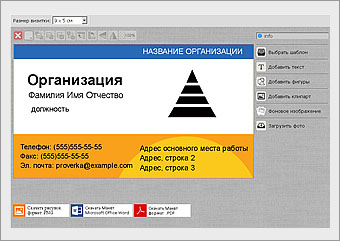
Конструктор визиток
Визитки своими руками !
Создайте свою собственную визитку используя готовые шаблоны в онлайн конструкторе визити.
Скачайте и распечатайте.
«Читать далее»
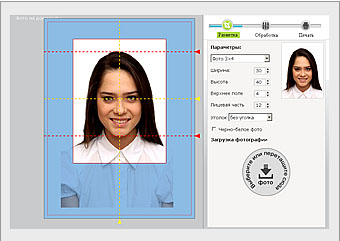
Фото на документы Онлайн
Сэкономить и сделать фото на документы не выходя из дома!
Скачайте и распечатайте
«Читать далее»
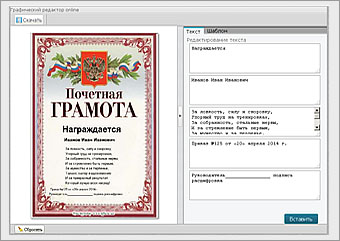
Грамоты, дипломы, благодарности.
Хотите вручить диплом или грамоту ?
Теперь это стало проще и доступнее!
Создайте в редакторе: грамоты, дипломы, благодарности.
Скачайте и распечатайте
«Читать далее»
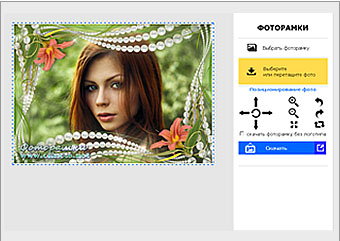
Фоторамки Онлайн
Создать фоторамку в 3 шага
Размер фоторамки 1222 x 565 px Формат img.JPEG
Скачайте и распечатайте.
«Читать далее»
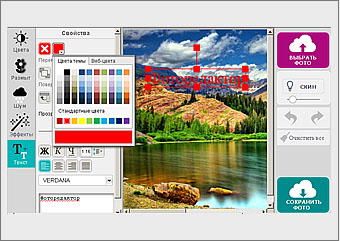
Онлайн фоторедактор
Бесплатный, простой и понятный редактор для быстрого редактирования фото.
Реализованы Фильтры Изображения как в Instagram
Встроенна коллекция клипарта.
«Читать далее»
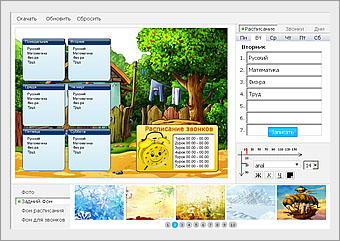
Конструктор расписания уроков
Ученикам начальной и средней школы а также для их родителей.
Скачайте и распечатайте.
«Читать далее»
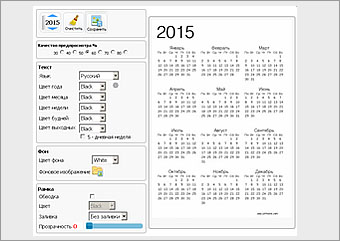
Конструктор календаря
Используя конструктор календаря, вы без труда сможете создать свой собственный уникальный календарь на год.
«Читать далее»

Анализ сайта
Экспресс анализ любой страницы для дальнейшей оптимизации..
ПЕРЕЙТИ НА РЕСУРС
Все Ваши пожелания, предложения и рекомендации по улучшению работы нашего сайта Вы можете оставить здесь
offnote.net
Конструктор дипломов и грамот в онлайне | RUQRZ.COM
Сервис электронных дипломов и наград, который может пригодится радиолюбительским дипломным программам, предназначен для создания грамот, дипломов, благодарностей. На сервисе есть экспорт изображения пригодного для печати. Сервис доступен всегда и везде. Нет необходимости устанавливать программное обеспечение, достаточно просто открыть окно браузера.
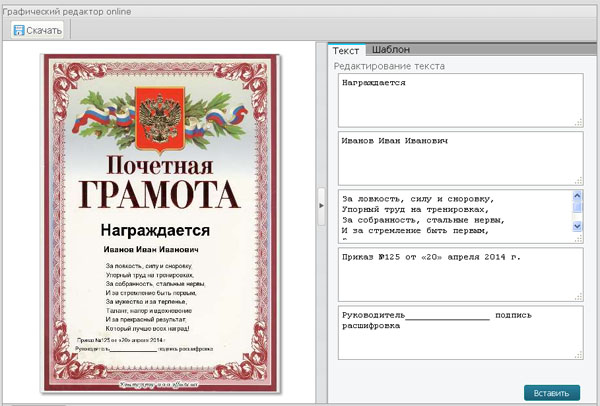
Не требуется специальных знаний и навыков. Создание фото документа занимает минимум времени и усилий. Все редакторы имеют интуитивно понятный в использовании интерфейс. За считанные минуты можно подготовить электронный диплом или грамоту для последующей печати.
Возможности сервиса конструктора грамот, дипломов, благодарностей :
- Не требует регистрации пользователя
- Имеет 5 полей для ввода текста
- Каждое поле настраивается отдельно
— Шрифт
— Цвет
— Размер
— Формат шрифта (жирный, курсив, жирный курсив, обычный , подчеркнутый, регистр, межстрочный интервал) - Drag-and-drop (перетаскивание) блока текста
- Выбор шаблона (коллекция изображений грамот, дипломов, благодарностей «взято из открытых источников интернета»)
- Данные сохраняются на сервере на период семь дней.
На сайте уже имеются готовые стильные шаблоны:
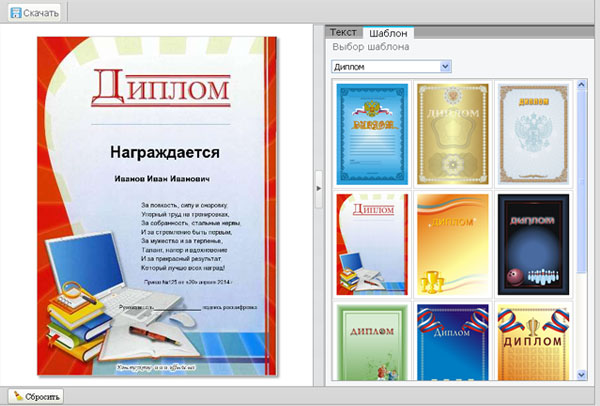
Сервис не стоит на месте, постоянно развивается и совершенствуется. добавляются новае возможности и технологии.

Что еще почитать по теме:
www.ruqrz.com
Как создать благодарственное письмо онлайн
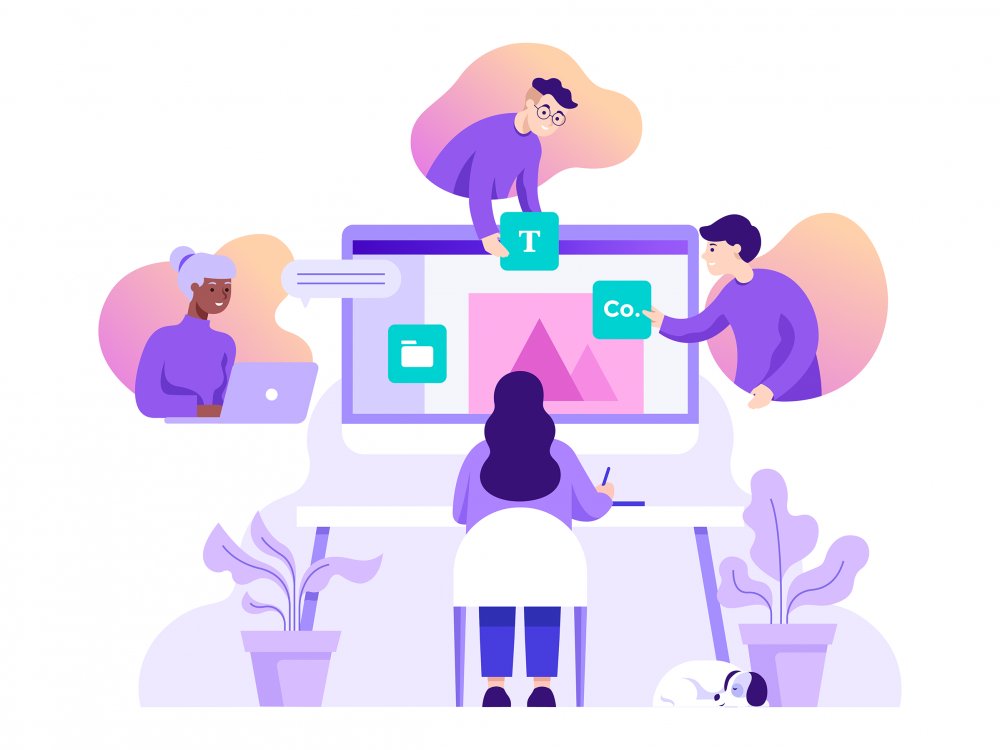
Вы — руководитель отдела в компании и хотите поощрить наиболее трудолюбивых работников в конце месяца. Или же наоборот, вы — один из членов команды, и вместе с коллегами хотите отблагодарить вашего любимого начальника за его отношение и труд. В обоих случаях хорошей идеей будет создать персональное благодарственное письмо, вставить его в рамку и вручить на следующей рабочей встрече. Один из сервисов, с помощью которого можно сделать сертификат награды или благодарственное письмо бесплатно — это графический редактор Canva.
Для начала пройдите бесплатную регистрацию в Canva и на главной странице в поиске наберите “сертификат”.
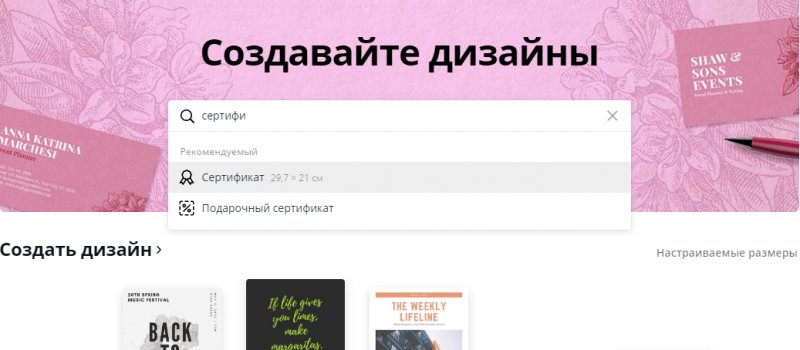
После этого вы перейдете на новую страницу, где в середине будет чистый лист, а слева и сверху инструменты для создания дизайна. Canva предлагает множество готовых шаблонов, которые можно использовать для основы вашего благодарственного письма или просто для вдохновения. В нашем случае макеты сертификатов разделены на подкатегории: сертификат о награждении, сертификат для сотрудников, сертификат благодарности и другие.
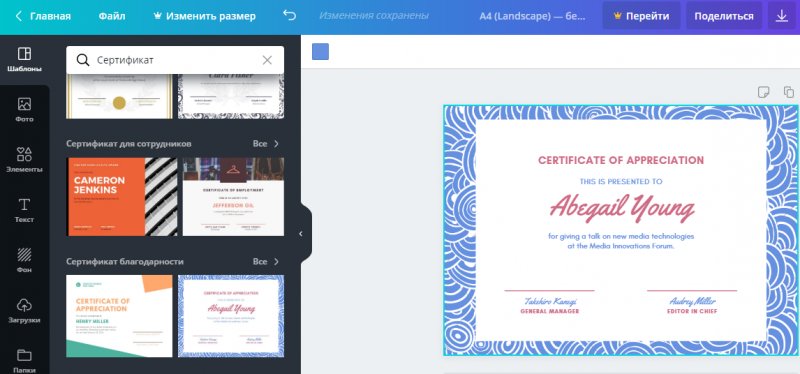
Выберите тот шаблон, который больше всего нравится вам по стилю или формату и отредактируйте его под свою ситуацию. Вы увидите, что кликнув на любой элемент макета, вы можете отредактировать его, переместить или удалить. К примеру, выберем шаблон из категории “работник месяца”.

Этот шаблон сделан в тематике лучшего работника кофейни, но его можно использовать и для любого другая случая — работника магазина, бара или даже офиса.
Наша задача — персонализировать макет, вставив имена и придав ему отличительные детали в зависимости от ситуации награждения.
Впишите имя лучшего сотрудника, а также тех, кто присваивает ему награду. Выберите подходящий шрифт, размер и цвет текста.
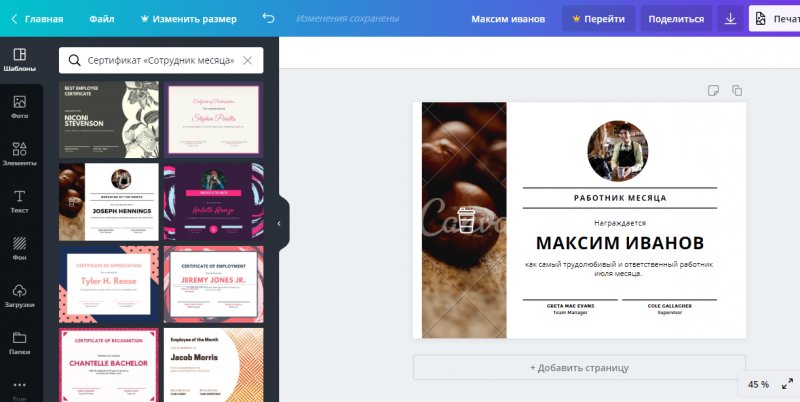
Вместо фотографий, имеющихся на макете, загрузите фотографию работника и вставьте в макет. Для этого пройдите во вкладку “загрузки” и выберите файл с компьютера. Когда он загружен, перетяните его на дизайн, и снимок в круглой рамке заменится. Если вместо круглой формы, вы хотите иметь другую рамку, поищите нужный вариант во вкладке “элементы — рамки”.
Теперь мы можем заменить изображение слева. Для этого наберите ключевое слово в поиске во вкладке “фото”. Например, “бар”, если наш сотрудник — лучший работник бара. Заметьте, что некоторые фотографии бесплатные, а некоторые стоят 1 доллар. Если вы используете платные фотографии, перед тем, как скачать готовый макет, вам нужно будет оплатить его. Перетащите понравившуюся фотографию на нужное место на дизайне.
В качестве последнего шага, добавим графический элемент на фотографию. Для этого в поиске во вкладке “элементы” наберите нужное ключевое слово и выберите иконку, узор или изображение, которое вам подходит. Как вариант, также можно загрузить логотип компании и вставить на макет. Вот, что у нас получилось.
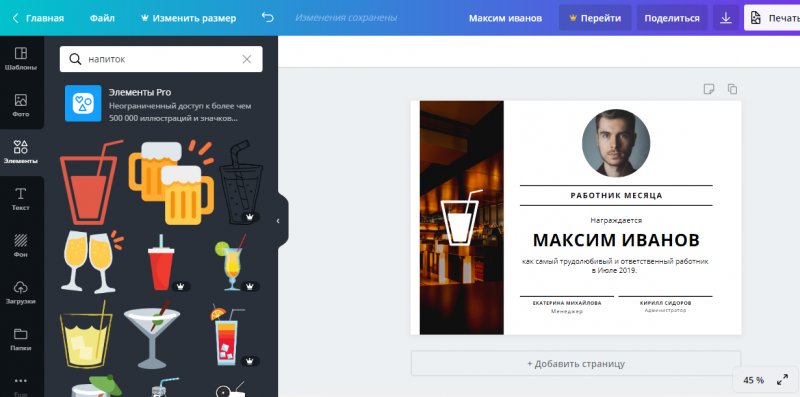
Готовый сертификат или благодарственное письмо можно распечатать прямо из редактора или же скачать его в хорошем качестве. А после этого вставить в рамку и подарить лучшему работнику.
skyjournal.ru

